今までiPhone6で音楽を聞いていたけれどもiPodで聞きたくなったという経験持っている人はいませんか?ただ、その方法と言うのは一度iTunesを経由して入れなおさなければなりませんよね。 しかもiTunesを使うため、時間がかかってしまったり色々と手間がかかってしまいます。
そこで、今回は、簡単にiPhone6からiPodへ音楽転送をする方法『iSkysoft iPhoneデータ転送 for Windows』をご紹介します。
直接転送したくなる場合とは?
例えば、iPhone6で音楽を聞きながら通勤/通学している方が電池消費を気にされてiPodに切り替えた場合などに、iTunesを経由して新しく入れなおすと時間がかかってしまいますよね。また、すべての曲が入ってしまうので、好きな曲だけを移すことができません。もちろん、設定することで好きな曲だけ転送できるようになるのですが、少々手間がかかってしまいます。
また、PCを買い直してiTunesに何も入ってない状態の場合などは、iTunesを経由しても何も同期されないので、iPhone6からiPodに音楽を入れたほうが手早く行えますね。このように、様々な場面で直接転送したくなるようです。
公式で発表されている方法では無理ですよね。しかし!実はそれが可能になったソフトウェアがあるんです!それをご紹介します。
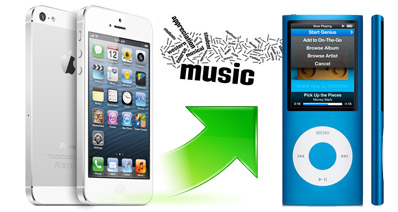
iPhone6からiPodへ音楽が転送可能になった?!
実は、iSkysoft社が販売している『iSkysoft iPhoneデータ転送 for Windows』というソフトでは、iPhone6からiPodに音楽を入れることができるようになっています。iPhone6からiPodに音楽を移すことができるようになったのは画期的ですよね。
ステップ1:『iSkysoft iPhoneデータ転送 for Windows』をインストール
使いかたは非常にシンプルで、PCに「iPhone6 データ転送 for Windows」をインストールします。
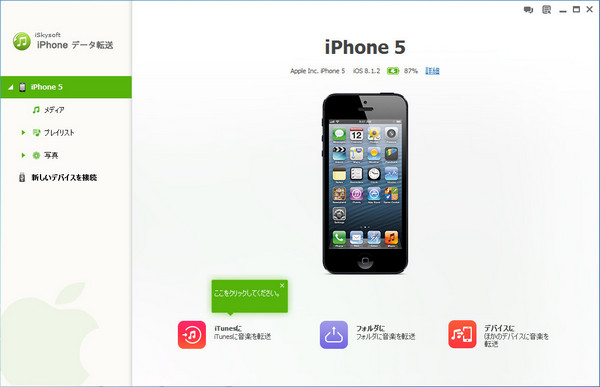
ステップ2:iPhone6を接続
次に、iPhone6を接続しておきます。別のUSBポートにiPodを接続します。
そうしましたら、iPhone6をクリックして右下にある「デバイスに」と書かれているところをクリックしてください。
これが転送画面です。ここから音楽のデータを転送することができるようになっています。
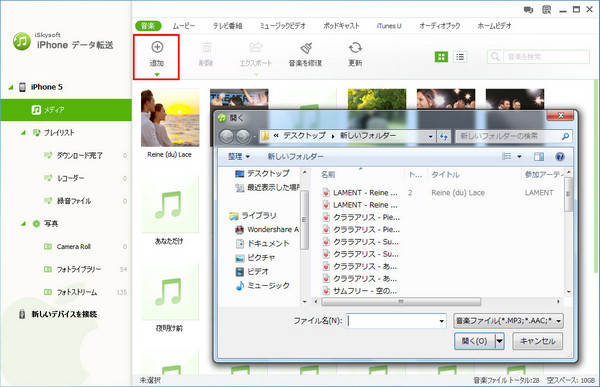
ステップ3:iPhone6からiPodへ音楽の転送
このように非常にシンプルな動作でiPhone6からiPodへ音楽の転送ができるようになっています。用意するものとしては、PCと転送ケーブル2本だけです。iTunesは必要ありません。
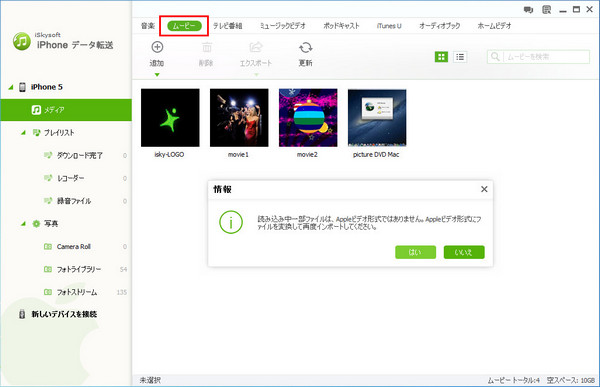
この『iSkysoft iPhoneデータ転送 for Windows』は、様々な端末に対応しており、iOSが古いからなどの理由で受付を拒否されることはありません。ほとんどの端末に対応しているので、安心して使うことができますよ。
iPhone データ転送 for Windowsは有料ソフトなのですが、公式ホームページでは無料体験版が配布されています。実際に、無料体験版を使ってみるとわかるのですが、無料体験版なのにほとんどの動作が行えるようになっています。ただし、様々な制限がかかっていますが、それでも本製品と同じように操作することができるので感覚が掴みやすいのではないでしょうか。
もし、試してみたい!というのであれば無料体験版のインストールをおすすめします。iPhone6からiPodに音楽を入れる事ができるのは非常に便利ですので一度、試してみてくださいね!



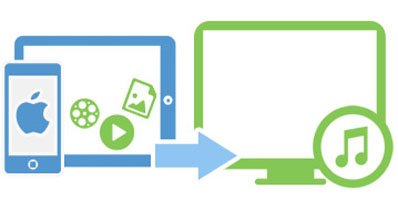


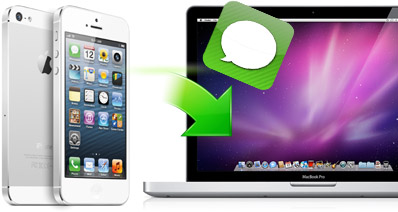

渡辺純子
編集
0 Comment(s)